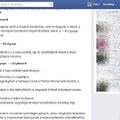A PPS-készítés kis ABC-je.
Korábban írtam a word szövegszerkesztőről és az excel táblázatkezelőről jegyzetet. Ezen felbuzdulva Pintér Tibor billentyűt ragadt, és írt egy összefoglalót, amiben bevezet minket a bemutató-készítés rejtelmeibe:
═════════════════════════
Elkészítettem a PPS készítésének kis ABC-jét.
PPS KÉSZÍTÉSÉNEK LEÍRÁSA
A PPS készítéshez Microsoft Office Power Point program szükséges.
A startmenüben a programoknál megkeresed és kihelyezed az asztalra. a parancsikonját ( Jobb gomb / küldés / asztal parancsikon.
1. lépés: Összegyűjtöd egy mappába a felhasználni kívánt képeket, ha nagy méretűek, le kell kicsinyítened kb. 800x600 pixelre.
2. lépés: Belépsz a Power Point-ba és fent a jobb oldalon "Új dia" - annyiszor kattintasz rá, ahány kockából állni fog a diád.
3. lépés: "Tervezés" - kiválaszthatod a dia hátterét, /de lehet saját is/
4. lépés: Alul "kép" - /katt a kis ikonra/ sorba behelyezed a képeket. A méreten úgy lehet állítani, hogy rákattintasz a képre és négyfelé /fel le, jobbra, balra/ széthúzod.
5. lépés: Effektekkel színesítheted, a következő módon: Felül a menüsorban találod a "Diavetítés"-t. Erre katt - "Egyéni animáció". Katt a képre, majd "Hatás hozzáadása". Itt kipróbálgathatod, hogy melyik tetszik, azt leokézod, de ha mégse az az igazi, akkor "Eltávolítás" és tovább próbálgathatod. A "Kattintásra" helyett válaszd az "Előzővel együtt" és a sebességen is állíthatsz - gyors, lassú, közepes, stb.
6. lépés: A képre szöveget is írhatsz, alul találod a "Szövegdoboz"-t - /katt a kis ikonra/ majd kijelölöd a dián a szöveg helyét. Húzd a vonalat olyan szélesre, amilyen hosszan akarsz írni. A betű típusát, méretét, színét, középre helyezés stb. a fenti menüsorban állíthatod. Nem muszáj a képre írni, tehetsz be kisebb képet és alá, fölé vagy mellé is írhatsz. A szövegre is lehet effekteket tenni. "Diavetítés" - "Egyéni animáció". Kattintással kijelölöd a szöveget, "Hatás hozzáadása". Először mindig a képpel kell kezdeni, utána jön a szöveg.
7. lépés: "Diavetítés" - "Áttűnés" - jobb oldalon alul eldöntheted, hogy kattintással, vagy automatikusan kövessék egymást a képkockák. Ha kattintással, akkor odateszel egy pipát, ha automatikusan, akkor oda. Be kell állítani az időt, hogy egy-egy dia meddig legyen látható.
8. lépés: "Diavetítés" - "Diavetítés" - Nézd meg az elkészült művet!
a., Ha nem vagy elégedett, addig próbálgasd, míg olyan nem lesz, mint amilyet elképzeltél.
b., Ha elégedett vagy, bal felső sarok "Fájl" - "Mentés másként". Felül kijelölöd hova mentse, alul beírod a dia címét, alatta kiválasztod a fájl típusát . A kis fekete nyíllal lejössz, a "Power Point /pps/ vetítés"-t választod, majd mentés.
ZENEI ALÁFESTÉS A PPS-HEZ
Amikor a PPS-ünk elkészült, tehetünk rá zenét is. Még szerkesztés közben - PPT formátumban!!
Diavetítés - Áttűnés - Hang - lejövünk a legalsó pontra - Egyéb hang. Ide lehet behelyezni a zenét, kizárólag WAV formátumban, és c s a k a z e l s ő k é p k o c k á r a, a többire nem.
Az összes többi képnél "nincs hang" -ot kell jelölni. Amennyiben a dal mp3-ban van, át kell alakítanod /konvertálnod/. Erre van sok program, /ingyenes is/ pl. Acez Mp3 Wav Converter.
Innen tudod letölteni: http://www.acezsoft.com/download.htm
-------------------------------------------
1, jobb gomb az első diára (aminél a zenének meg kell szólalni)
2, klikk a diatervezésre.
3, klikk a hangszóró ikonra a képen.
4, egyéni animáció.
5, jobb klikk a zene címére.
6, effektus beállításai.
7,klikk a HATÁS gombra.
8, leállítás ez után xx dia.
az xx helyére az utolsó dia számát írd be.
Majd a hatás gomb sorában a "hangbeállítások" gombnál jelöld be a "HANG IKON ELREJTÉSE...."
Végül OK
----------------
Ha kész, akkor a átnevezni PPT ről PPS re, és kattintásra indul a vetítés.
Ha egy PPS-t átnevezel PPT re, újra szerkeszthető
Remélem leírásommal tudtam segíteni, és szép zenés bemutatókat sikerül készítened!
Ehhez kívánok türelmet és sok sikert!
Fecskegyász users.atw.hu/bp/leszed/Fecske.pps
Nyaralófelújítás 2009 users.atw.hu/bp/leszed/Nyaral.pps
Unatkozó favágó users.atw.hu/bp/leszed/UNA.pps
____________________________
írta: Pintér Tibor
═════════════════════════
Eddig tartott Tibor írása. Köszönjük neki. Ha más is érez hajlamot és késztetést valamilyen számítógépes téma megírására és azt elküldi nekem azt is szívesen megosztom veletek.
_
Életemben egy ilyen bemutatót csináltam én is. Egyik ismerősöm nem boldogult azzal a feladattal, hogy neki a zene ha a végére ért leállt, nem tudta végteleníteni. Ennek a hibának a kiküszöbölésére készítettem egy kis képtárat Munkácsy képeiből. Hangszórót bekapcsolni és hátra lehet dőlni indítás után, mert automata a képváltás: users.atw.hu/bp/leszed/Munk.pps